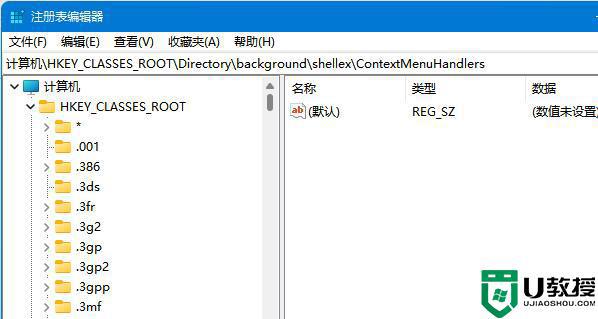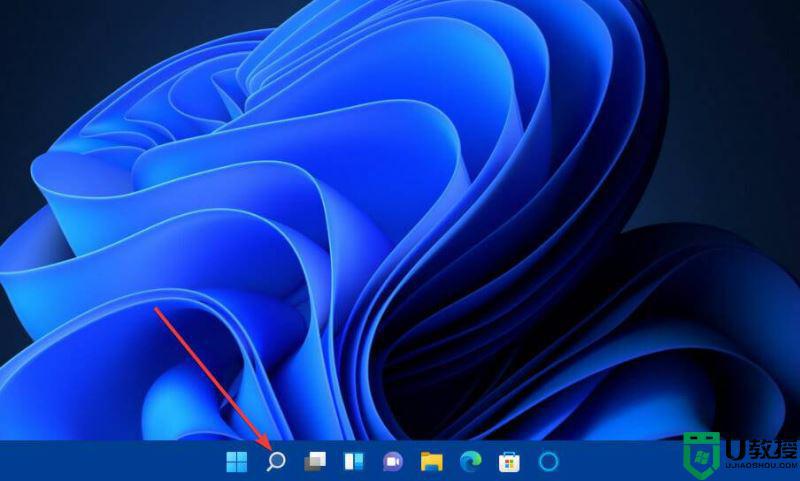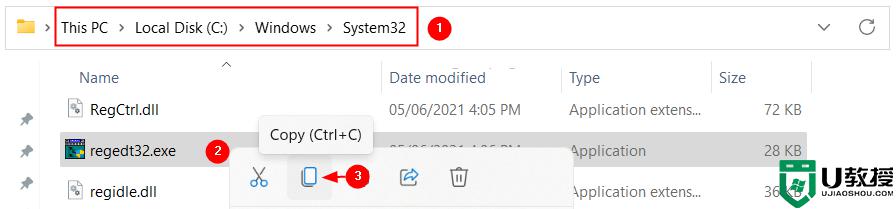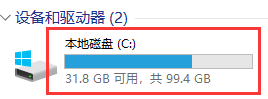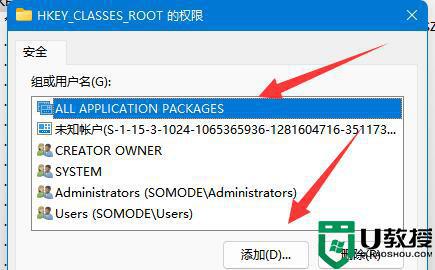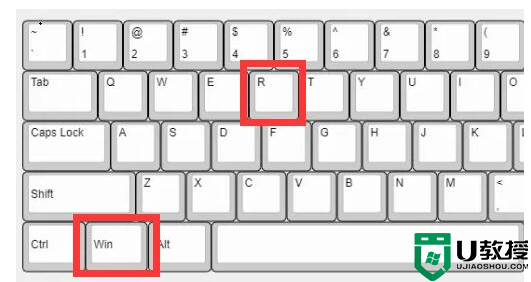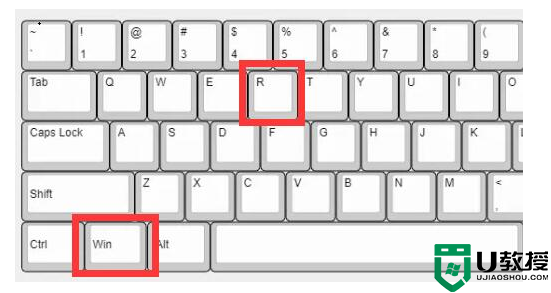win11注册表编辑器误删了怎么恢复 win11注册表编辑器误删了文件解决方法
时间:2022-05-11作者:xinxin
如今,win11系统已经开始进入人们的生活视线,一些用户也都开始了进行系统的升级和安装,而注册表编辑器包含了计算机性能记录和底层的系统状态信息以及各类其他数据,有些用户难免会出现错误错误误删文件的情况,对此win11注册表编辑器误删了怎么恢复呢?今天小编就来告诉大家win11注册表编辑器误删了文件解决方法。
具体方法:
1、首先按下快捷键“win+r”打开运行,输入“regedit”。
2、之后依次展开:
HEKEY/LOCAL/MACHIME/SOFTWARE/microsoft/WINDOWS/ CURRENTVERSION/EXPLORER/DESKTOP/NAMESPACE
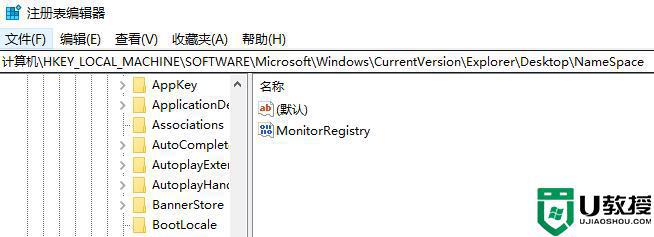
3、在左边空白处右击选择“新建”然后点击项。
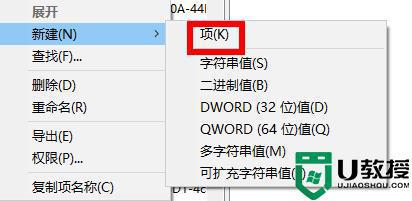
4、并命名为“645FFO40——5081——101B——9F08——00AA002F954E”。
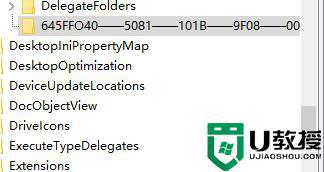
5、之后右击右侧的“默认”将键值改为“回收站”并退出即可。
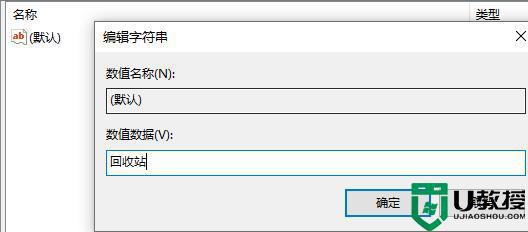
上述就是小编教大家的win11注册表编辑器误删了文件解决方法了,有出现这种现象的小伙伴不妨根据小编的方法来解决吧,希望能够对大家有所帮助。